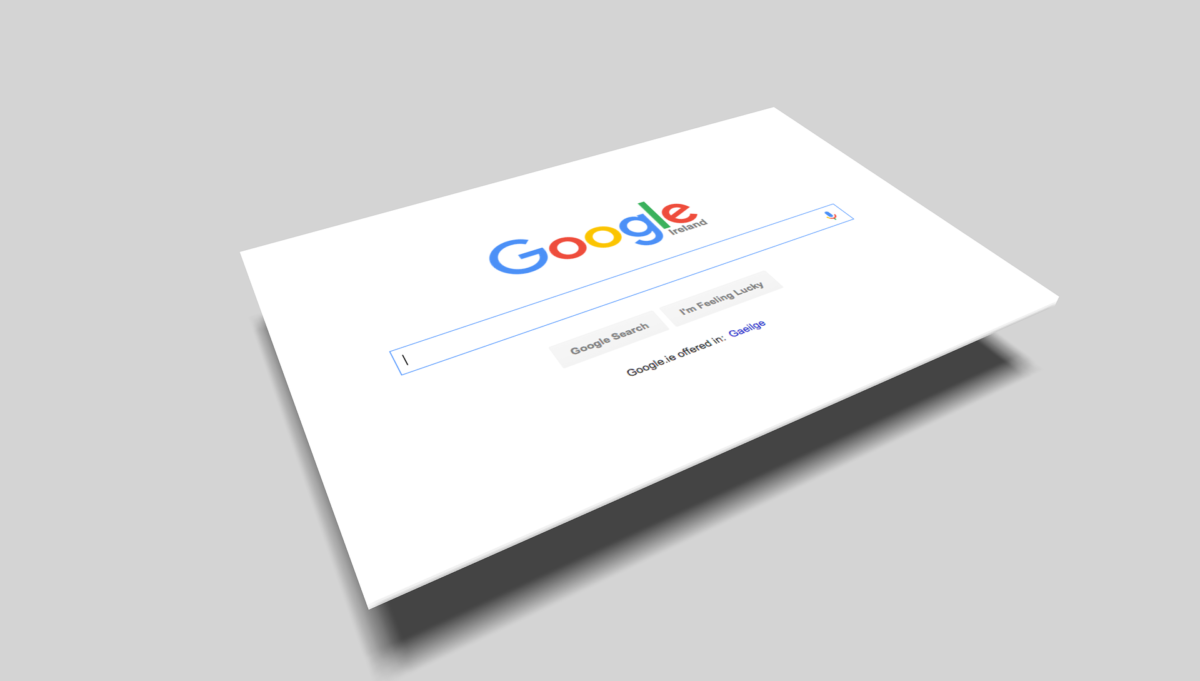
パソコンやiPad、iPhoneなど全ての使用しているデバイスのメインブラウザはGoogle Chromeを使用しています。
理由は単純で、同一のGoogleアカウントでログインを行えば全てのデバイスで同じブックマークが表示され、各種WEBサイトへのログインパスワードの保存機能もあるからです。
便利な機能のなかでも全てのデバイスで同じブックマークが共有できることが便利で、電車の中で気になったWEBサイトをブックマークに保存しておくことで、後からパソコンで確認することができます。
技術系の仕事をしていると何度も記事を読み返すことや、ソースコードやコマンドをWEBサイトからコピペすることもあるのでブックマーク機能は重要な機能の1つです。
Google Chromeを使用することのメリットについては以下の記事で紹介をしています。
-

-
PCやスマホで使用するブラウザをChromeに統一して同期することのメリット
この記事ではパソコンやスマートフォン、タブレットで使用するウェブブラウザをGoogle Chromeで統一することによるメリットについて紹介します。 Android端末だと標準で提供されているGoog ...
続きを見る
日々溜まっていくブックマークですが定期的に整理をしておかないと、必要な物が探しにくかったり、古い記事がゴミとして残り続けてしまうので数ヶ月に1回はブックマークの整理をするようにしています。
Google Chromeのブックマーク整理には標準で使用できるブックマークマネージャが大活躍します。
この記事では僕自身が行っているGoogle Chromeのブックマーク整理方法(ブックマークマネージャの使い方)について紹介します。
ブックマークマネージャーの起動方法
ブックマークマネージャーの起動は以下の2つの方法があります。
起動方法(コマンド)
- chromeを起動したら、「Ctrl」キー+「Shift」キー+「O」キーを同時に押す
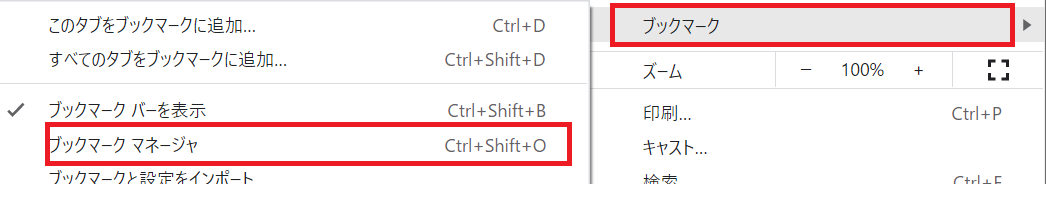
起動方法(画面操作)
- chromeを起動したら、右隅にある「・・・」をクリックして「ブックマーク」-「ブックマークマネージャー」を選択する。
どちらの方法でも同じ画面が表示されるので、好きな方法でブックマークマネージャーを起動させてください。
バックアップの取得
ブックマークの整理をする際は間違って消しても復元できるようにバックアップを取得するようにしてください。
バックアップと復元方法について以下の記事で紹介しています。
-

-
Google Chromeのブックマークのバックアップ・復元方法について
この記事ではGoogle Chromeで使用するブックマークのバックアップ・復元方法について紹介します。 パソコンやiPad、iPhoneなど全ての使用しているデバイスのブラウザをGoogle Chr ...
続きを見る
ブックマークマネージャーのお勧めな使い方
ブックマークの一括・複数削除と移動
ブックマークマネージャーを使用することで一括削除や、複数選択しての削除・移動が可能になります。
方法
- 複数選択する方法:「Ctrl」キーを押しながら対象ブックマークをクリックする
- 範囲を指定して一括選択する方法:対象の一番上のブックマークを選択した状態で「Shift」キーを押しながら一番下のブックマークを選択する
その後、右クリックをして削除を選択したりマウスで別のフォルダに移動させるなどすることで、ブックマークの整理を行うことができます。
指定したフォルダのブックマークを全て開く

ブックマークマネージャーのフォルダを右クリックすることで、以下の3 つの指定方法でフォルダに含まれているURLを全て開くことができます。
方法
- すべて開く:現在開いているウィンドウで指定したフォルダに含まれているブックマークを全て開く
- 新しいウィンドウですべて開く:新しいウィンドウで指定したフォルダに含まれているブックマークを全て開く
- シークレットウィンドウですべて開く:シークレットウィンドウで指定したフォルダに含まれているブックマークを全て開く
僕がよく使用するのは、新しいウィンドウですべて開くです。
パソコンを立ち上げた時に確認したいウェブサイトを一つのフォルダにまとめておき、全て開くことで効率よくWEBサイトを閲覧することができます。
確認したらタブを閉じていくことで、確認したいWEBサイトを網羅的に確認することができます。
まとめ
日々溜まっていくブックマークですが、ブックマークマネージャを使用することで簡単に整理を行うことができます。
不要なブックマークは削除することで、本当に必要な情報を見つけやすくすることができるので定期的なブックマーク整理はお勧めです。

